Résoudre les problèmes de lecture vidéo saccadée dans VLC
Le lecteur multimédia VLC est réputé pour sa capacité à gérer une vaste gamme de formats de fichiers. Si vous rencontrez des difficultés pour lire un fichier MKV avec l’application Films et TV de Windows 10, VLC constitue une excellente alternative. Au-delà de la simple lecture de fichiers, cette application polyvalente peut également diffuser des flux en direct et enregistrer votre écran. Cependant, malgré ses nombreuses fonctionnalités, il arrive que VLC présente des saccades lors de la lecture de vidéos, qu’il s’agisse de fichiers MP4 ou MKV. Si le même fichier se lit correctement avec un autre lecteur, le problème provient probablement des paramètres de VLC. Voici quelques pistes pour corriger les saccades de lecture vidéo.
Désactiver l’accélération vidéo matérielle
Commencez par ouvrir VLC, puis dirigez-vous vers le menu Outils et sélectionnez Préférences. Accédez à l’onglet « Vidéo » pour ajuster les paramètres spécifiques à la vidéo. Dans la section « Affichage », décochez l’option intitulée « Sortie vidéo accélérée (superposition) ». Cliquez ensuite sur « Enregistrer » et tentez de relancer votre fichier vidéo. Si les saccades persistent, passez à la méthode suivante.
Ajuster le cache réseau
Au bas de la fenêtre des Préférences, cliquez sur « Tous » situé sous « Afficher les paramètres » afin de révéler les options avancées de VLC.
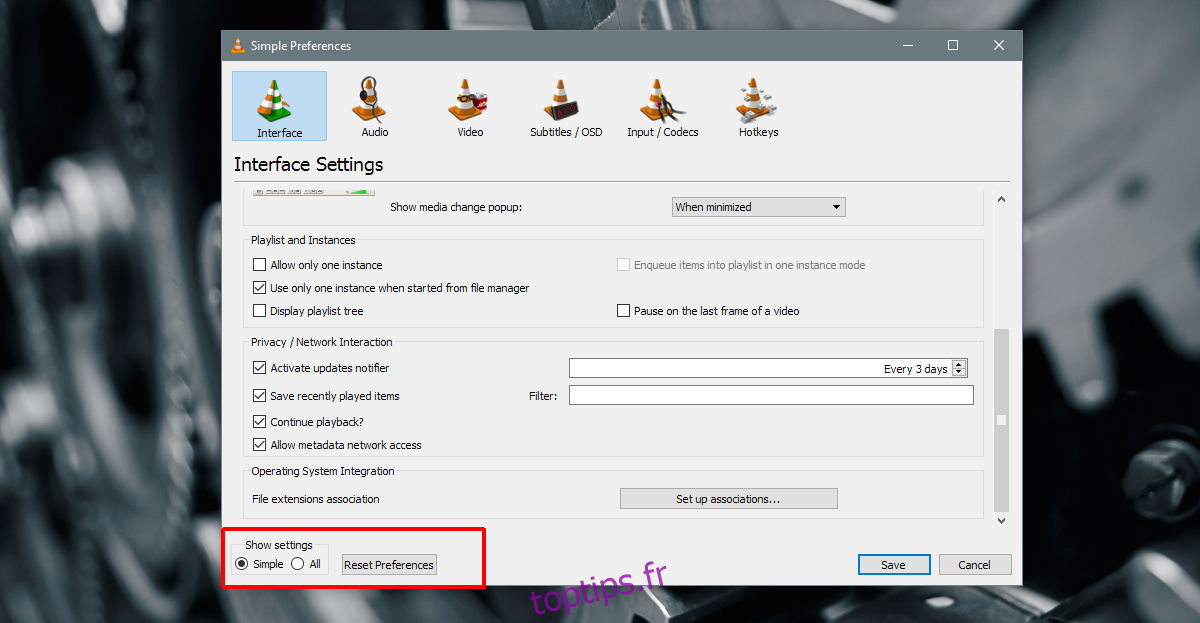
Dans la fenêtre des Préférences avancées, sélectionnez « Entrée / Codecs » dans la colonne de gauche. Le panneau de droite affichera les paramètres associés aux codecs. Faites défiler vers le bas jusqu’à la section « Avancé » et repérez « Mise en cache réseau (ms) ». Augmentez la valeur de cette option. Essayez de la doubler, puis testez à nouveau la lecture de la vidéo.

Cette étape peut nécessiter quelques ajustements, mais l’augmentation du cache réseau devrait contribuer à fluidifier la lecture vidéo dans VLC.
Privilégier la lecture à partir du disque local
Si votre fichier multimédia est stocké sur un lecteur externe, un lecteur réseau ou un DVD, essayez de le copier sur votre bureau avant de le lire. Cette astuce peut être utile lorsqu’un fichier qui se lisait correctement commence soudainement à saccader. Il arrive que les lecteurs externes se mettent en veille, ce qui perturbe la lecture par VLC. Il est donc préférable de déplacer le média vers votre disque local avant de lancer la lecture.
Dernières alternatives
Si le problème persiste, essayez de lire le fichier avec un autre lecteur. Si ce dernier parvient à lire le fichier sans saccades, il est probable que VLC ait un problème de codec. Il faudra peut-être installer un nouveau codec ou vérifier si un codec existant est endommagé. Si le fichier ne fonctionne pas non plus avec d’autres lecteurs, il est possible qu’il soit corrompu.
Il faut savoir que tous les fichiers multimédias sont encodés pour être lisibles. Un encodage incorrect ou une compression excessive peut détériorer la qualité au point de provoquer des saccades lors de la lecture. Dans ce cas, les solutions sont limitées. Si possible, essayez de télécharger une nouvelle copie du fichier ou sa version d’origine.